
Opret en læseliste i Safari på Mac
Du kan hurtigt gemme websider, så du kan læse dem senere, ved at føje dem til din læseliste. Du kan læse websider på din læseliste, også selvom computeren ikke har forbindelse til internettet, hvis du gemmer dem offline.
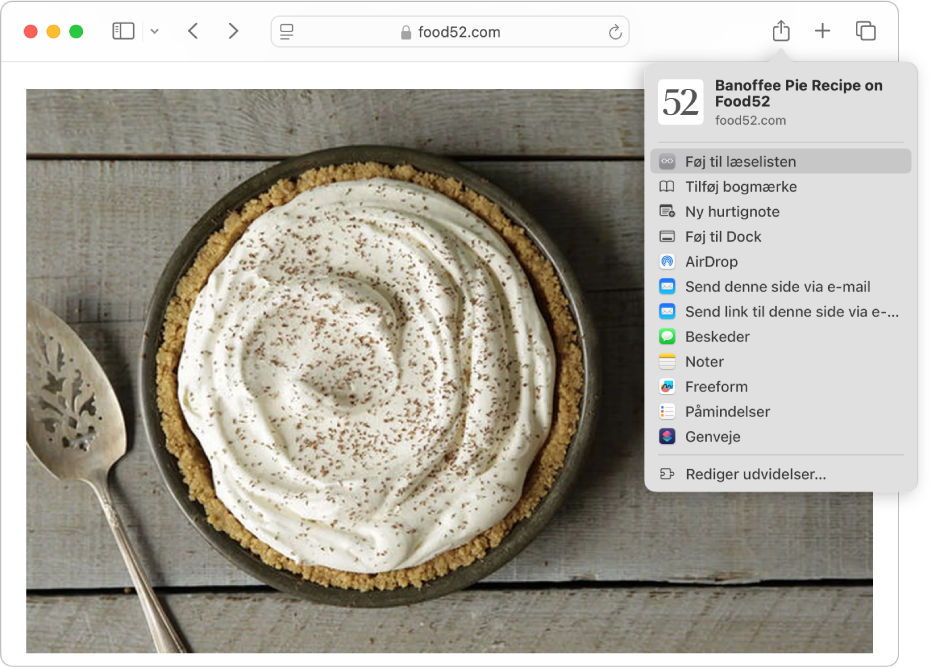
Administrer læselisten
Gå til appen Safari
 på din Mac.
på din Mac.Åbn en webside.
Gør et af følgende:
Føj en webside til læselisten: Vælg Bogmærker > Føj til læselisten.
Du kan også Skift-klikke på et link på en webside for hurtigt at tilføje den forbundne webside.
Vis eller skjul læselisten: Klik på
 på værktøjslinjen, og klik på Læseliste. Klik på
på værktøjslinjen, og klik på Læseliste. Klik på  igen for a skjule listen.
igen for a skjule listen.Gem en webside på din læseliste, så du kan læse den senere, når der ikke er forbindelse til internettet: Ctrl-klik på websideresumeet i indholdsoversigten, og vælg derefter Gem offline. Du kan også skubbe til venstre over websideresumeet og derefter klikke på Gem offline.
Du gemmer automatisk alle websider på din læsteliste ved at vælge Safari > Indstillinger, klikke på Avanceret og derefter vælge “Gem automatisk artikler til læsning offline”.
Fjern en webside fra læselisten: Ctrl-klik på websideresumeet i indholdsoversigten, og vælg derefter Fjern emne.
Hvis du har et pegefelt eller en mus, der understøtter bevægelser, kan du også skubbe til venstre over websideresumeet og derefter klikke på Fjern. Eller du kan skubbe hele vejen til venstre, indtil websideresumeet forsvinder.
Læs fra læselisten
Gå til appen Safari
 på din Mac.
på din Mac.Gør et af følgende:
Søge i læselisten: Skriv tekst i søgefeltet over listen med websideresumeer. Du skal muligvis rulle op for at se søgefeltet.
Læs den næste webside på din liste: Bliv ved med at rulle, indtil du når til slutningen af websiden med en læseliste – ingen grund til at klikke på det næste websideresume i indholdsoversigten.
Skjul websider, som du har læst: Klik på knappen Ulæst over listen med websideresumeer. Klik på knappen Alle for at vise websider, du har læst, på listen. Du skal muligvis rulle op for at se knapperne.
Marker en webside som læst eller ulæst: Ctrl-klik på websideresumeet i indholdsoversigten, og vælg derefter Marker som læst eller Marker som ulæst.
Bemærk: Safari bruger iCloud til at sørge for, at din læseliste er den samme på din iPhone, iPad, iPod touch og på Mac-computere, hvor iCloud er indstillet til Safari.